
Att ändra färgkonfigurationen för Windows 11 är mycket enkelt, mer än alla andra Windows-operativsystem. Hur man gör det i några få steg
Windows 11, i sin nuvarande iteration, erbjuder en ytterligare förbättring jämfört med tidigare iterationer. Alla miljontals användare av det populära operativsystemet från Redmond-företaget har väl inpräntat i sina sinnen de layouter som följde varandra från 1980-talet och framåt. Några av dem har blivit ikoniska och finns kvar i den kollektiva fantasin, det räcker med att nämna operativsystemet Windows XP (2001), som många anser Det är fortfarande den bästa produkten som någonsin gjorts idag Med Windows 7 (2009).
När det gäller tjänster, hastighet och effektivitet har Microsoft-användare fortfarande hög respekt för båda operativsystemen idag. Men Windows 11 har inte för avsikt att överträffa det, inte ens när det gäller… Estetisk faktor och anpassningsmöjligheter. Faktum är att det finns möjlighet att färga Windows 11 aktivitetsfältet hur du vill.
Windows 11, hur du ändrar aktivitetsfältets färg: förenklade steg
Denna förändring är så lätt att genomföra att den kommer att märkas direkt vid första anblicken. För att fortsätta kan vi snabba på vägen att följa genom att använda genvägen som representeras av kommandot den begär Tryck på Windows-tangenten och jag tillsammans. Och Huvudinställningssidan öppnas Komplettera med en meny till vänster som består av olika poster. Vi är intresserade av vad han hänvisade till Skräddarsy uttrycka. För att komma åt den här sökvägen kan vi också högerklicka på aktivitetsfältet och välja Inställningar.
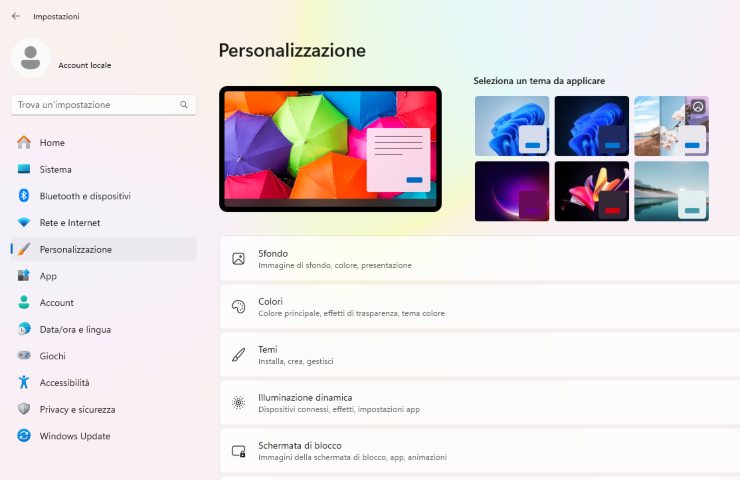
När vi väl har gått in i anpassningen är allt vi behöver göra… Gå till Färger och välj sedan ditt läge och därifrån till Custom. Det kommer att vara viktigt att välja det mörka objektet i standardvalet för Windows-läge, vilket kommer att markera det omdesignade aktivitetsfältet ännu mer. i slutet Låt oss gå till ”Highlight Color” För att göra vårt val om vilken färg som ska slutföras.
Vi väljer ”Kör” Nära där färjan dyker upp ”Visa huvudfärgen i Start-menyn och aktivitetsfältet.” För att återgå till standardlayouten är ingenting lättare: vi måste bara välja ett av de grundläggande teman som redan finns som standard i Windows eller välja att stänga av i Personalization, Colors och Visa huvudfärgen först och igen Aktivitetsfältet. Väldigt enkelt, eller hur?

”Typisk nätninja. Passionerad musikförespråkare. Ölfantast. Oursäktande matvetare.”







